Како спречити кориснике да промене лозинку у оперативном систему Виндовс 10
Виндовс(Windows) нуди многе безбедносне функције као што су лозинка за пријављивање, минимална и максимална старост лозинке итд. које су неопходне за сваки оперативни систем. Главни проблем настаје када рачунар са једним администраторским налогом управља великим бројем корисничких налога. Минимална старост лозинке спречава кориснике да пречесто мењају лозинку јер то може довести до тога да корисници чешће заборављају лозинке, што доводи до веће главобоље за администратора. А ако рачунар користи много корисника или деце, као што је случај са рачунаром у рачунарској(Computer) лабораторији, морате спречити кориснике да промене лозинку у Виндовс 10(Windows 10) јер могу да поставе лозинку која неће дозволити другим корисницима пријављује се на тај рачунар.

Једна од најбољих карактеристика оперативног система Виндовс 10(Windows 10) је та што омогућава администратору да спречи друге кориснике да промене лозинку за налог. Међутим, и даље дозвољава администратору да промени, ресетује или уклони лозинку свог налога. Ова функција је згодна за налоге гостију или дечије налоге, у сваком случају без губљења времена, хајде да видимо како спречити кориснике да промене лозинку(Password) у оперативном систему Виндовс 10(Windows 10) уз помоћ доле наведеног упутства.
Напомена:(Note:) Морате да се пријавите са администраторским налогом да бисте спречили да други кориснички налози мењају своју лозинку. Такође ћете моћи да примените ово само на локалне корисничке налоге, а не и на администраторске налоге. Корисници који користе Мицрософт(Microsoft) налог и даље ће моћи да мењају своје лозинке на мрежи на Мицрософт(Microsoft) веб локацији.

Како спречити кориснике да промене лозинку(Password) у оперативном систему Виндовс 10(Windows 10)
Обавезно креирајте тачку враћања(create a restore point) у случају да нешто крене наопако.
Метод 1: Спречите кориснике да промене лозинку помоћу уређивача регистра(Method 1: Prevent Users from Changing Password using Registry Editor)
1. Притисните тастер Виндовс + Р, а затим откуцајте регедит(regedit) и притисните Ентер.

2. Идите до следећег кључа регистратора(Registry Key) :
HKEY_CURRENT_USER\Software\Microsoft\Windows\CurrentVersion\Policies
3. Кликните десним тастером миша на Политике( Policies) , а затим изаберите New > DWORD (32-bit) Value.

4. Именујте овај нови ДВОРД као ДисаблеЦхангеПассворд(DisableChangePassword) , а затим двапут кликните на њега да бисте променили његову вредност.
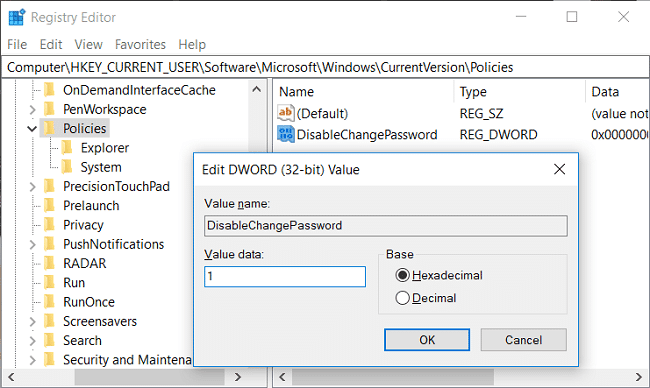
5. У поље података о вредности унесите 1(value data field type 1) , а затим притисните Ентер или кликните на ОК.
6. Поново покрените рачунар да бисте сачували промене.
Коначно, научили сте како(How) да спречите кориснике да мењају лозинку(Password) у оперативном систему Виндовс 10(Windows 10) помоћу уређивача регистра(Registry Editor) , ако желите да наставите на следећи метод, он ће заменити промене направљене овим методом.
Метод 2: Спречите кориснике да мењају лозинку користећи локалне кориснике и групе(Method 2: Prevent Users from Changing Password using Local Users and Groups)
Напомена:(Note:) Овај метод функционише само у Виндовс 10 (Windows 10) Про(Pro) , Ентерприсе(Enterprise) и Едуцатион Едитион(Education Edition) .
1. Притисните тастер Виндовс + Р, а затим откуцајте лусрмгр.мсц(lusrmgr.msc) и притисните Ентер.

2. Проширите Локални корисници и групе (Локални)(Local Users and Groups (Local)) , а затим изаберите Корисници.(Users.)

3. Сада у десном окну прозора кликните десним тастером миша на кориснички налог( user account) за који желите да спречите промену лозинке (prevent password change ) и изаберите Својства.
4. Означите „ Корисник не може да промени лозинку(User cannot change password) “, а затим кликните на Примени, а затим на ОК.

5. Поново покрените рачунар да бисте сачували промене и ово Како спречити кориснике да промене лозинку у оперативном систему Виндовс 10.(How to Prevent Users from Changing Password in Windows 10.)
Метод 3: Спречите кориснике да промене лозинку помоћу командне линије(Method 3: Prevent Users from Changing Password using Command Prompt)
1. Отворите командну линију(Command Prompt) . Корисник може да изврши овај корак тако што ће потражити 'цмд'(‘cmd’) , а затим притиснути Ентер.

2. Унесите следећу команду у цмд и притисните Ентер(Enter) .
нет корисници(net users)

3. Горња команда ће вам показати листу корисничких налога доступних на вашем рачунару.
4. Сада да бисте спречили корисника да промени лозинку, унесите следећу команду:
net user user_name /PasswordChg:No
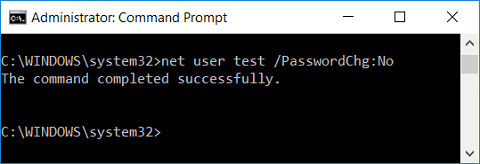
Напомена: (Note:) Замените(Replace) усер_наме са стварним корисничким именом налога.
5. Ако убудуће желите да поново дате привилегије за промену лозинке кориснику, користите следећу команду:
net user user_name /PasswordChg:Yes

Напомена: (Note:) Замените(Replace) усер_наме са стварним корисничким именом налога.
6. Поново покрените рачунар да бисте сачували промене.
Метод 4: Спречите кориснике да мењају лозинку помоћу уређивача смерница групе(Method 4: Prevent Users from Changing Password using Group Policy Editor)
1. Притисните тастер Виндовс + Р, а затим откуцајте гпедит.мсц( gpedit.msc) и притисните Ентер.

2. Идите на следећу путању:
User Configuration > Administrative Templates > System > Ctrl+Alt+Del Options
3. Обавезно изаберите Ctrl+Alt+Del Options у десном окну прозора и двапут кликните на Уклони промену лозинке.(Remove change password.)

4. Означите поље за потврду Енаблед (Омогућено),(Enabled box) а затим кликните на Примени, а затим на ОК.

Ова поставка смерница спречава кориснике да промене своју Виндовс лозинку на захтев. Ако омогућите ову поставку смерница, дугме „Промени лозинку“ у дијалогу Виндовс безбедност(Windows Security) се неће појавити када притиснете Ctrl+Alt+Del . Међутим, корисници и даље могу да промене своју лозинку када то затражи систем. Систем тражи од корисника нову лозинку када администратор захтева нову лозинку или њихова лозинка истиче.
5. Поново покрените рачунар да бисте сачували промене.
Препоручено:(Recommended:)
- Омогућите или онемогућите анимацију првог пријављивања корисника у оперативном систему Виндовс 10(Enable or Disable User First Sign-in Animation in Windows 10)
- Како да видите детаље корисничког налога у оперативном систему Виндовс 10(How to View User Account Details in Windows 10)
- Ограничите број неуспешних покушаја пријављивања у Виндовс 10(Limit the Number of Failed Login Attempts in Windows 10)
- Како променити име корисничког налога у оперативном систему Виндовс 10
То је то што сте успешно научили како да спречите кориснике да мењају лозинку у оперативном систему Виндовс 10(How to Prevent Users from Changing Password in Windows 10) , али ако још увек имате питања у вези са овим водичем, слободно их питајте у одељку за коментаре
Related posts
Како додати лозинку за слику у Виндовс 10
Омогућите или онемогућите истек лозинке у оперативном систему Виндовс 10
Како направити диск за ресетовање лозинке у оперативном систему Виндовс 10
Промените максималну и минималну старост лозинке у оперативном систему Виндовс 10
Како променити лозинку за налог у оперативном систему Виндовс 10
Пронађите заборављену лозинку за ВиФи у оперативном систему Виндовс 10
Онемогућите функцију зумирања прстима у оперативном систему Виндовс 10
Како поправити скалирање за замућене апликације у оперативном систему Виндовс 10
3 начина да додате слику албума у МП3 у оперативном систему Виндовс 10
Како поправити оштећени регистар у оперативном систему Виндовс 10
Како користити закључавање тастера Фн у оперативном систему Виндовс 10
Дозволите или спречите уређаје да пробуде рачунар у оперативном систему Виндовс 10
Сакриј ставке са контролне табле у оперативном систему Виндовс 10
Одложите ажурирања функција и квалитета у оперативном систему Виндовс 10
Креирање резервне копије комплетне слике система у оперативном систему Виндовс 10 [Ултимативни водич]
Како покренути ЈАР датотеке на Виндовс 10
Како ресетовати лозинку у оперативном систему Виндовс 10
Пронађите безбедносни идентификатор (СИД) корисника у оперативном систему Виндовс 10
Како променити осветљеност екрана у оперативном систему Виндовс 10
Како избрисати партицију волумена или диска у оперативном систему Виндовс 10
